Flow Launcher đã nhanh chóng trở thành một trong những ứng dụng Windows yêu thích của nhiều người dùng ngay từ lần đầu trải nghiệm, và chúng tôi đặc biệt khuyến nghị nó cho bất kỳ ai muốn hoàn thành công việc nhanh chóng hơn chỉ bằng bàn phím. Ngay từ khi cài đặt, Flow đã vô cùng hữu ích, nhưng điều thực sự làm cho nó trở nên đặc biệt là khả năng mở rộng mạnh mẽ thông qua vô số các plugin sẵn có.
Thực tế, tất cả các tính năng của Flow Launcher về mặt kỹ thuật đều được cung cấp bởi các plugin; nhiều trong số đó đã được cài đặt sẵn cùng ứng dụng. Tuy nhiên, trong bài viết này, congnghehot.net muốn giới thiệu những plugin bổ sung không được cài đặt sẵn nhưng bạn chắc chắn nên cân nhắc thêm vào kho vũ khí Flow Launcher của mình. Những plugin này giúp bạn hoàn thành công việc nhanh hơn đáng kể mà không cần rời tay khỏi bàn phím, và chúng tôi đặc biệt đề xuất từng plugin một trong danh sách này.
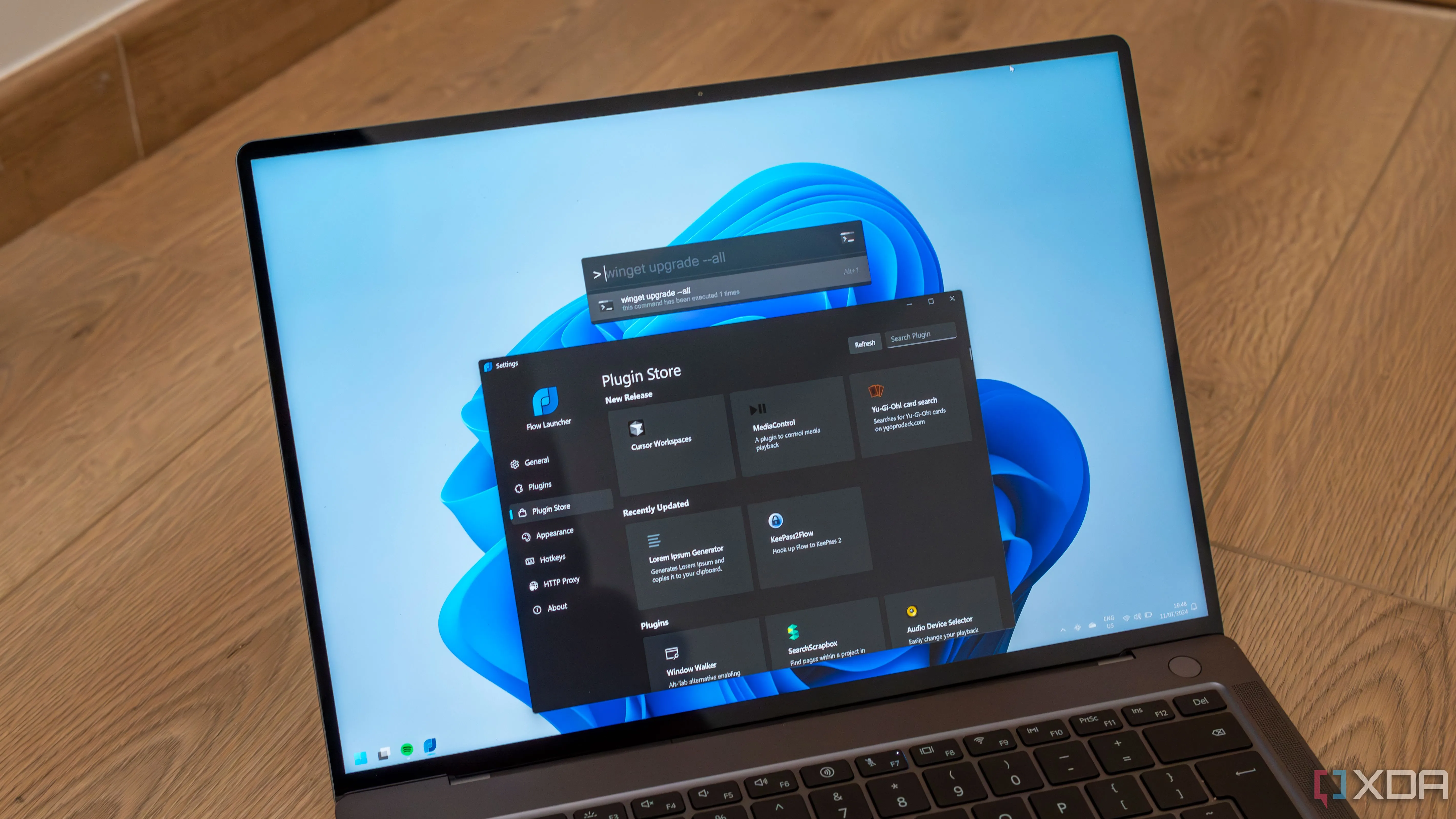 Giao diện Flow Launcher và cài đặt trên laptop chạy Windows 11
Giao diện Flow Launcher và cài đặt trên laptop chạy Windows 11
10. MediaControl
Điều khiển đa phương tiện ngay từ bàn phím
Bạn muốn có các phím điều khiển đa phương tiện trực tiếp trên bàn phím nhưng bàn phím của bạn lại không hỗ trợ chúng? Đó chính là lúc plugin MediaControl phát huy tác dụng. Nó thực hiện chính xác những gì bạn mong đợi: cung cấp các điều khiển nhanh chóng để phát/tạm dừng, chuyển bài hát tiếp theo hoặc quay lại bài trước đó.
Thực sự không có quá nhiều điều để nói về plugin này, ngoài việc nó là một cách đơn giản và nhanh chóng để kiểm soát việc phát đa phương tiện bằng bàn phím, ngay cả khi bạn không có các phím chức năng chuyên dụng. Đây là một tiện ích nhỏ nhưng vô cùng hữu ích cho những người thường xuyên nghe nhạc hoặc xem video trên máy tính.
pm install mediacontrol9. Timer
Ai cần ứng dụng Đồng hồ tích hợp trên Windows nữa?
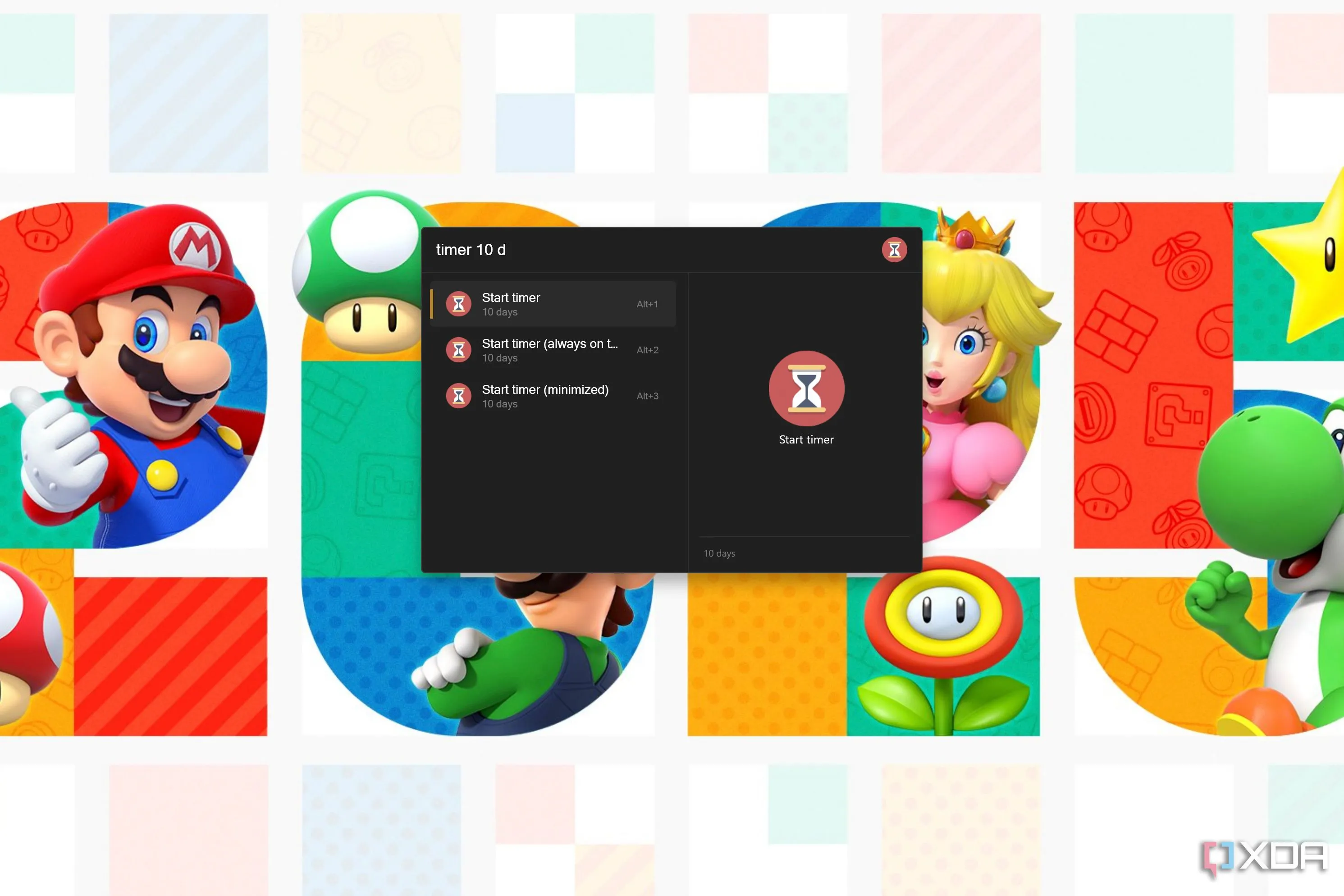 Lệnh hẹn giờ trong Flow Launcher sử dụng plugin Timer
Lệnh hẹn giờ trong Flow Launcher sử dụng plugin Timer
Một plugin rất đơn giản khác là Timer. Đây là một sự thay thế tuyệt vời cho việc sử dụng ứng dụng Đồng hồ (Clock app) trong Windows 11, vốn không thực sự dễ dàng điều khiển bằng bàn phím. Tất cả những gì bạn cần làm là gõ timer (hoặc một từ khóa khác tùy chọn) theo sau là số phút bạn muốn hẹn giờ.
Tất nhiên, bạn cũng có thể thêm đơn vị thời gian muốn sử dụng sau số, để dễ dàng hơn khi đặt hẹn giờ trong vài giây, giờ hoặc thậm chí ngày. Đây là một bộ hẹn giờ khá linh hoạt và dễ sử dụng, hoạt động chỉ bằng bàn phím, và đó là một điểm cộng lớn.
pm install timer8. General Converter
Chưa hoàn hảo, nhưng vẫn hoạt động hiệu quả
Một trong những điều mà nhiều người dùng cảm thấy thiếu khi sử dụng Flow Launcher so với Windows Search mặc định là khả năng chuyển đổi nhanh chóng các đơn vị và tiền tệ. May mắn thay, có những giải pháp khá tốt cho vấn đề này dưới dạng plugin. Mặc dù chúng tôi không nói rằng các plugin này hoàn hảo, nhưng có hai tùy chọn chính: General Converter và Unit Converter, và trong số đó, chúng tôi ưu tiên General Converter hơn.
General Converter cung cấp các lệnh đơn giản nhất để chuyển đổi từ một đơn vị cụ thể sang đơn vị khác. Tất cả những gì bạn cần làm là gõ từ khóa kích hoạt, số, đơn vị nguồn và đơn vị đích, và bạn sẽ nhận được kết quả. General Converter cũng giúp bạn dễ dàng sao chép kết quả chuyển đổi bằng Ctrl + C, điều mà Unit Converter không hỗ trợ. Nhược điểm là toàn bộ phương trình sẽ được sao chép, và các giá trị thường có nhiều chữ số thập phân, thường không cần thiết cho hầu hết các tác vụ. Chúng tôi ước có một plugin kết hợp những ưu điểm tốt nhất của cả hai, nhưng hiện tại, General Converter là lựa chọn hàng đầu. Ngoài ra còn có một plugin chị em tên là Currency Converter, nếu bạn quan tâm đến việc chuyển đổi tiền tệ.
pm install general converter7. FlowYouTube
Tìm kiếm YouTube mọi lúc, mọi nơi
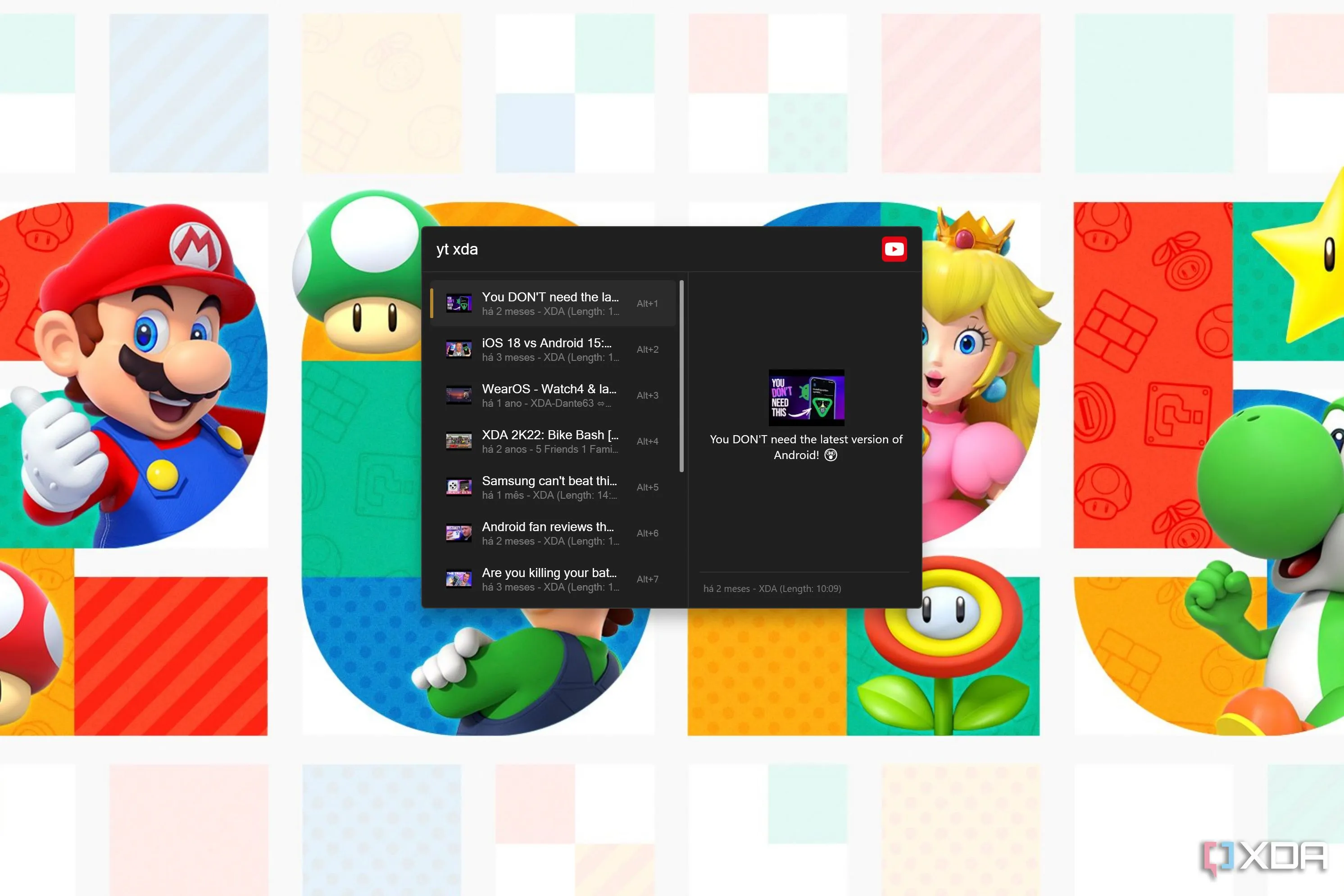 Kết quả tìm kiếm YouTube hiển thị trong Flow Launcher qua plugin FlowYouTube
Kết quả tìm kiếm YouTube hiển thị trong Flow Launcher qua plugin FlowYouTube
YouTube là một trong những nguồn giải trí và thông tin lớn nhất hiện nay, và đôi khi, bạn chỉ muốn tìm một video nhanh nhất có thể. FlowYouTube là một plugin giúp việc này trở nên dễ dàng hơn nhiều, và nó thực hiện chính xác những gì bạn mong đợi. Đơn giản chỉ cần gõ từ khóa để kích hoạt plugin, sau đó nhập bất kỳ cụm từ tìm kiếm nào bạn muốn, và bạn có thể ngay lập tức chọn từ các kết quả tìm kiếm hàng đầu cho truy vấn của mình.
Ngoài việc trực tiếp mở video, FlowYouTube còn cung cấp cho bạn tùy chọn sao chép URL trực tiếp từ kết quả tìm kiếm, giúp bạn dễ dàng chia sẻ video. Đây là một plugin tương đối đơn giản, nhưng chắc chắn là một công cụ tuyệt vời để tối ưu hóa trải nghiệm YouTube của bạn.
pm install flowyoutube6. AnyVideo Downloader
Lưu video để xem sau
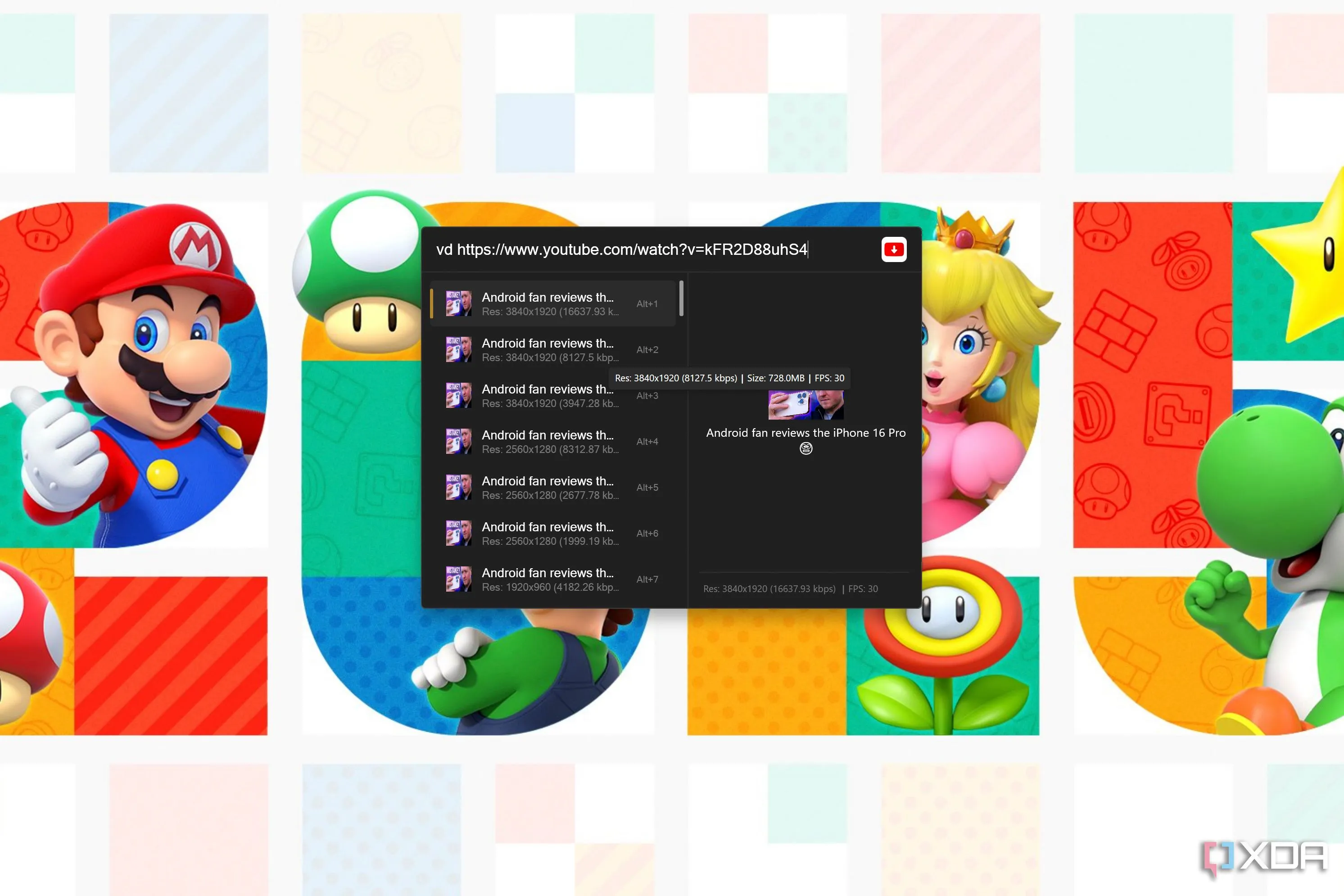 Tùy chọn tải video từ Flow Launcher với plugin AnyVideo Downloader
Tùy chọn tải video từ Flow Launcher với plugin AnyVideo Downloader
Là một cặp đôi hoàn hảo với plugin FlowYouTube phía trên, AnyVideo Downloader là một công cụ tuyệt vời khác thực hiện đúng như tên gọi của nó. Được hỗ trợ bởi công cụ chuyển mã video phổ biến FFmpeg, plugin này cho phép bạn nhập bất kỳ URL nào của video trên YouTube, Instagram hoặc các nền tảng khác (khả năng tương thích có thể khác nhau) và nhận các tùy chọn tải xuống cho video đó. Bạn có thể chọn độ phân giải và tùy chọn bitrate cho video, hoặc thậm chí chỉ tải xuống âm thanh của nó.
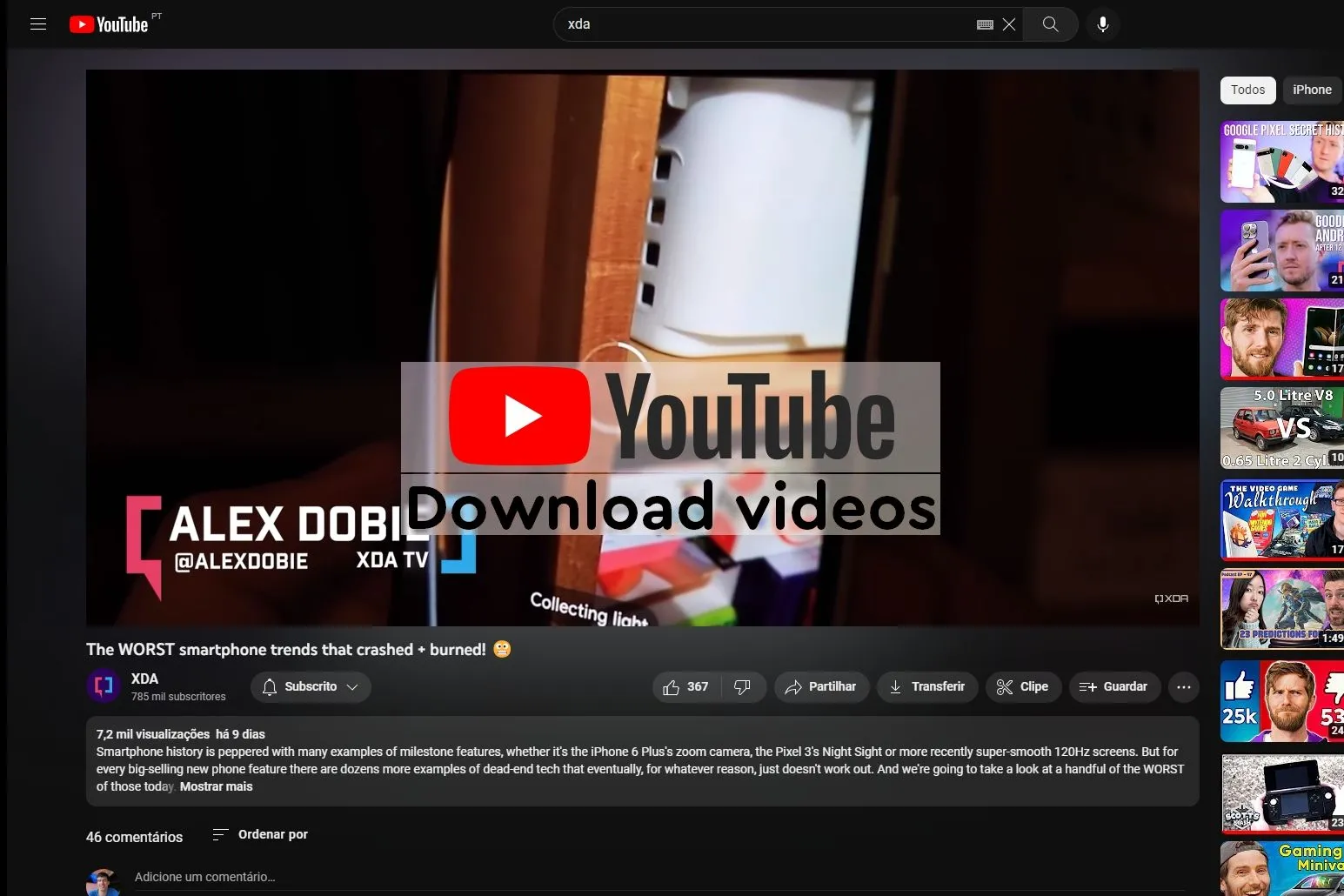 Hướng dẫn tải video YouTube về máy tính hoặc điện thoại
Hướng dẫn tải video YouTube về máy tính hoặc điện thoại
Vì FlowYouTube cũng giúp dễ dàng lấy URL của một video YouTube, bạn có thể dễ dàng tìm kiếm video, sao chép liên kết và tải xuống, tất cả đều trong Flow Launcher. Không cần phải bỏ lỡ nhịp nào hay lãng phí thời gian, thật tuyệt vời. Tất nhiên, chúng tôi phải lưu ý rằng việc tải xuống video YouTube và xem ngoại tuyến có thể ảnh hưởng đến thu nhập của những người tạo nội dung (và YouTube cũng không thích điều này), vì vậy đây không nên là cách chính để bạn tiêu thụ nội dung YouTube.
pm install anyvideo downloader5. Window Walker
Chuyển đổi giữa các cửa sổ dễ dàng hơn
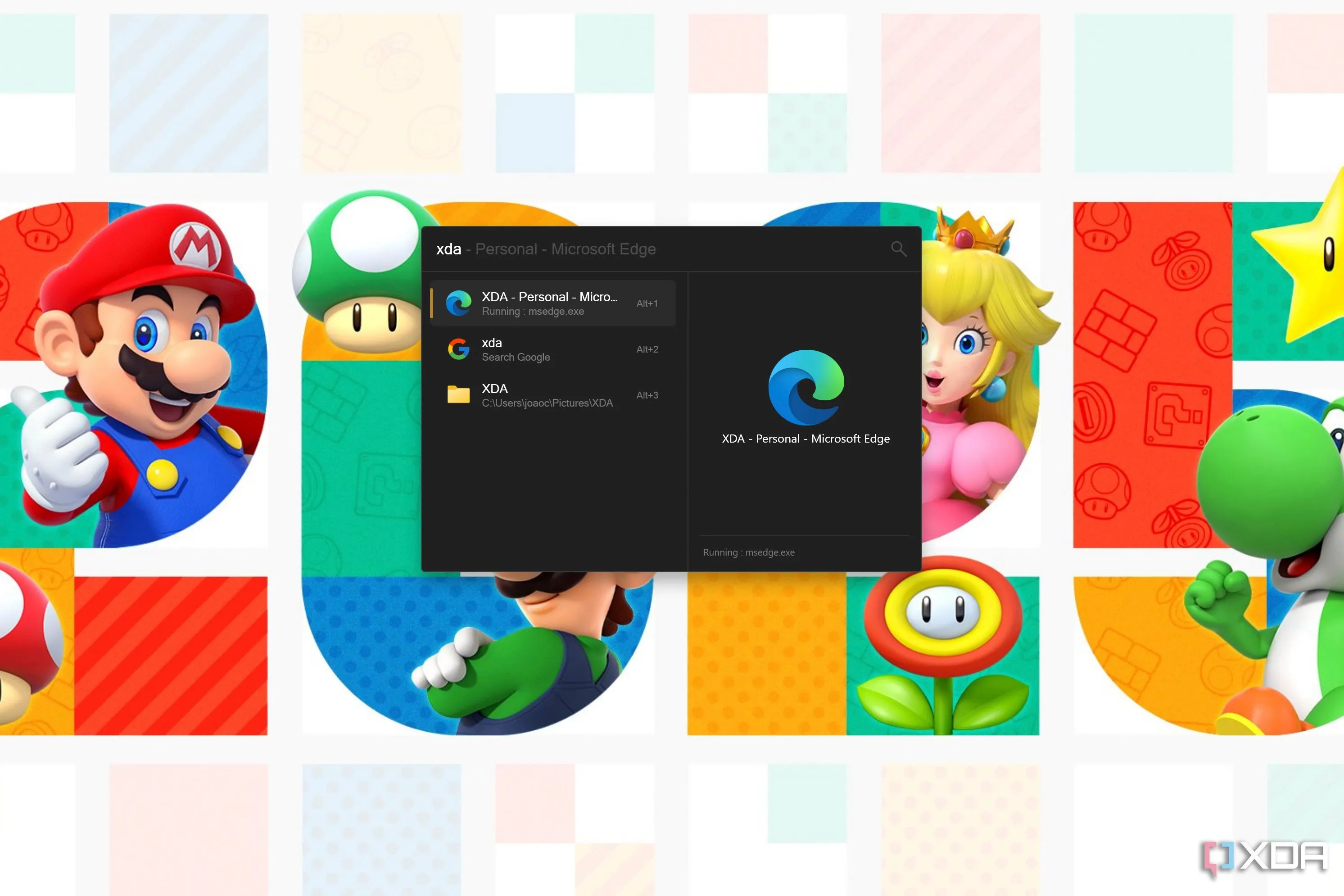 Kết quả tìm kiếm cửa sổ đang mở trong Flow Launcher với plugin Window Walker
Kết quả tìm kiếm cửa sổ đang mở trong Flow Launcher với plugin Window Walker
Tất cả chúng ta đều quen với việc chuyển đổi giữa các cửa sổ đang mở bằng Alt + Tab hoặc Windows + Tab. Tuy nhiên, khi bạn có hàng tá cửa sổ đang mở, cách này sẽ không còn hiệu quả nữa. Hãy thử Window Walker, một plugin cho Flow Launcher giúp các cửa sổ đang mở của bạn có thể tìm kiếm được. Nhờ đó, bạn có thể dễ dàng tìm thấy chính xác những gì mình đang tìm mà không cần phải cuộn qua các ứng dụng đang mở hay nheo mắt để tìm đúng biểu tượng.
Window Walker được thiết kế dành cho những người dùng chuyên nghiệp (power users) hơn bất kỳ ai khác, vì vậy nó có thể không phù hợp với tất cả mọi người. Nhưng đối với đúng đối tượng, nó sẽ là một công cụ tiết kiệm thời gian khổng lồ.
pm install window walker4. FlowTrumpet
Thay đổi âm lượng ứng dụng bằng bàn phím
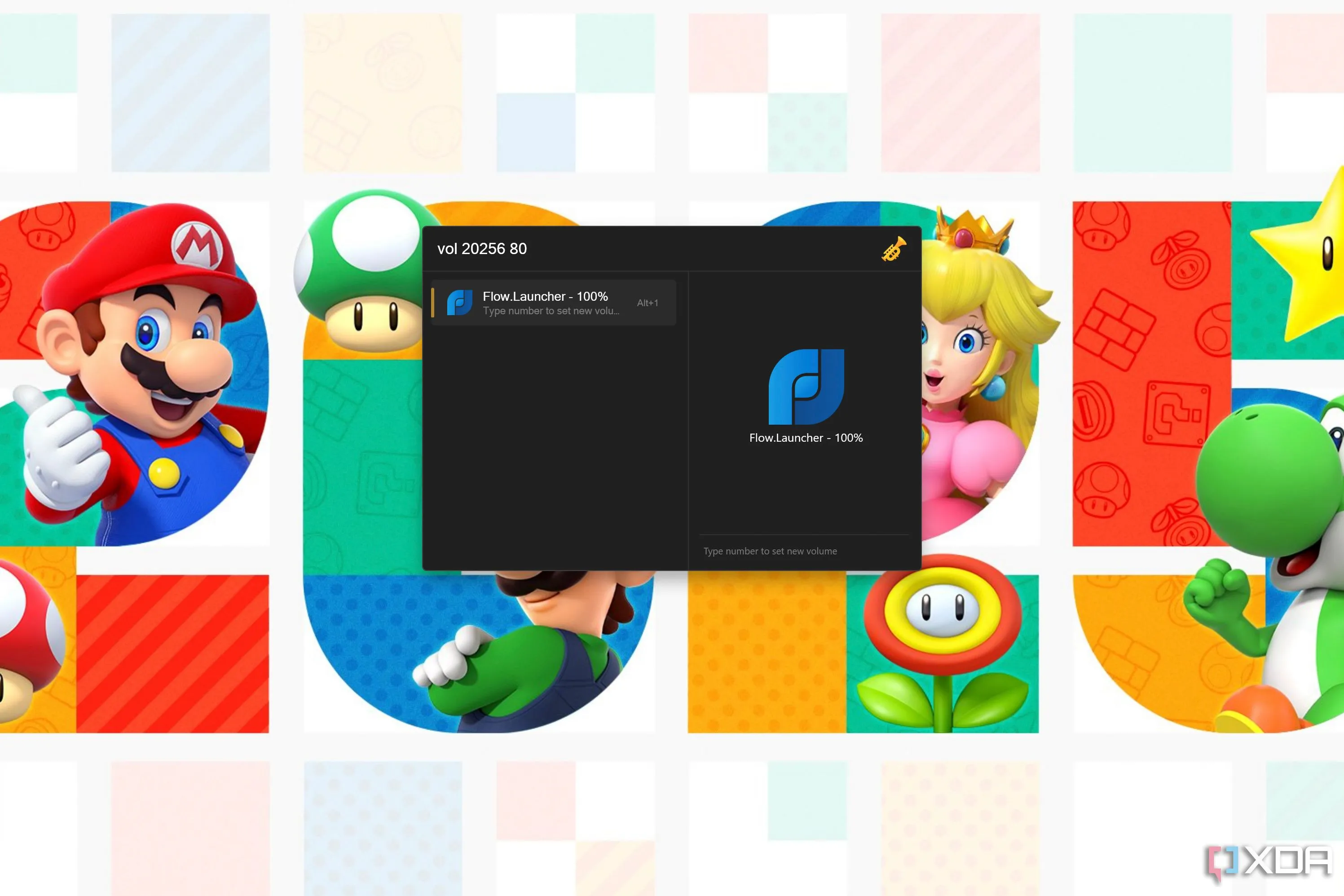 Điều chỉnh âm lượng ứng dụng cụ thể trong Flow Launcher bằng plugin FlowTrumpet
Điều chỉnh âm lượng ứng dụng cụ thể trong Flow Launcher bằng plugin FlowTrumpet
Bạn có thể đã nghe nói về EarTrumpet, một ứng dụng trộn âm lượng của bên thứ ba giúp dễ dàng thay đổi âm lượng của từng ứng dụng, một tính năng hơi khó tiếp cận trong chính Windows. FlowTrumpet hướng đến việc mang tinh thần đó vào Flow Launcher, cho phép điều khiển âm lượng ứng dụng trực tiếp trong Flow Launcher.
Cách hoạt động khá đơn giản. Nhập từ khóa tùy chọn của bạn để kích hoạt FlowTrumpet, sau đó là ID quy trình của ứng dụng bạn muốn thao tác, theo sau là âm lượng bạn muốn đặt (dưới dạng phần trăm của âm lượng tối đa). Tất nhiên, không phải ai cũng biết ID quy trình của các ứng dụng đang chạy của mình, vì vậy bạn có thể tìm kiếm ứng dụng theo tên và sau đó chọn nó để ID được tự động nhập vào thanh tìm kiếm. Tất cả đều được tạo ra để dễ dàng nhất có thể, và nó hoạt động rất tốt.
pm install flowtrumpet3. ScreenBrightness
Tự giải thích, nhưng vẫn rất ấn tượng
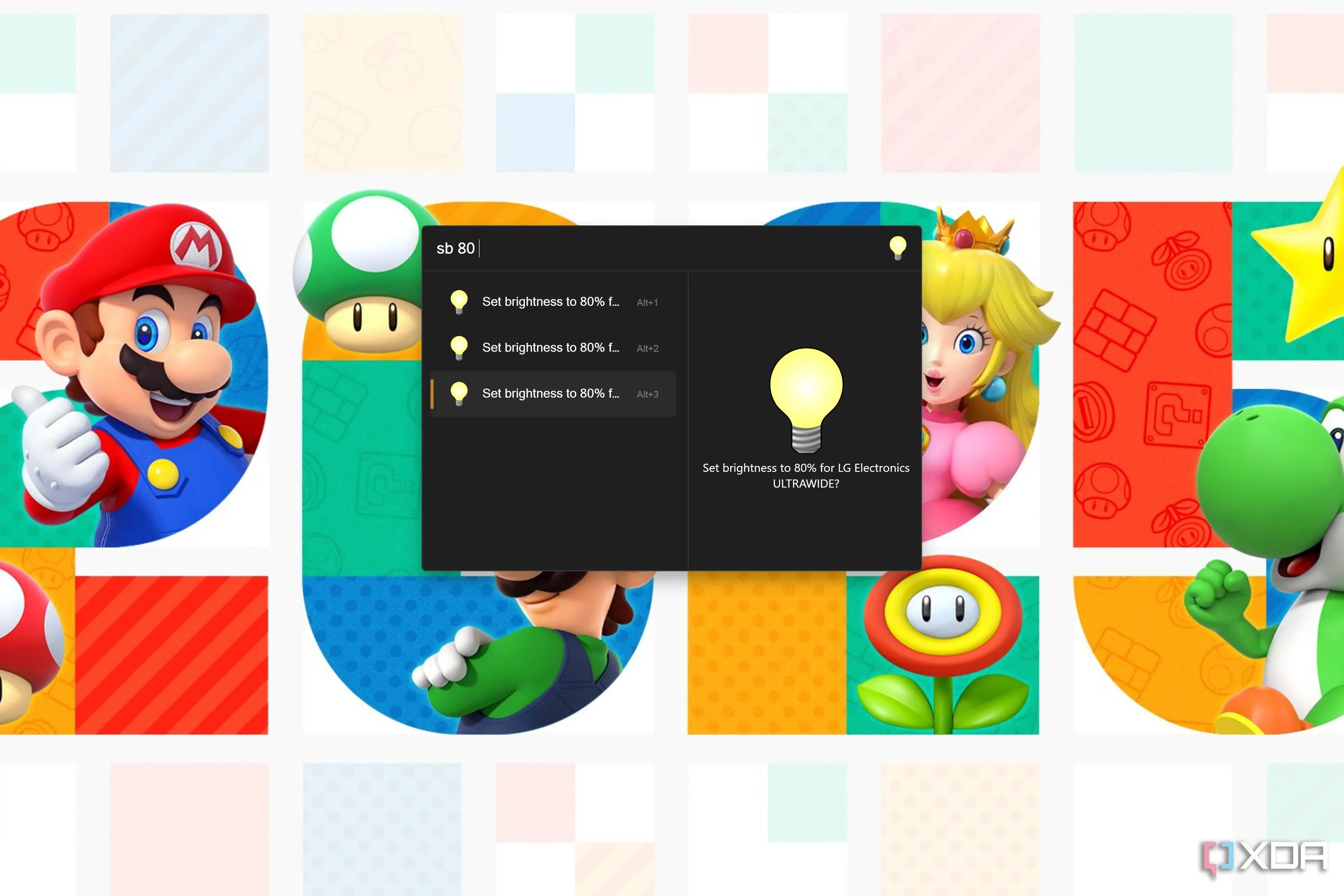 Tùy chọn thay đổi độ sáng màn hình ngoại vi qua Flow Launcher và plugin ScreenBrightness
Tùy chọn thay đổi độ sáng màn hình ngoại vi qua Flow Launcher và plugin ScreenBrightness
Tương tự như việc thay đổi âm lượng, việc thay đổi độ sáng cho nhiều màn hình trên Windows là một tác vụ hơi tẻ nhạt, đặc biệt là vì hầu hết các màn hình ngoài không được hỗ trợ bởi thanh trượt Windows tích hợp sẵn. ScreenBrightness là một plugin giúp ích theo nhiều cách.
Trước hết, việc cung cấp các điều khiển độ sáng màn hình cho người dùng bàn phím đã là một điều tuyệt vời, vì nó giúp bạn tiết kiệm thời gian mở bảng tác vụ nhanh và di chuyển chuột đến đúng vị trí. Hơn nữa, plugin này thực sự hoạt động với các màn hình ngoài được kết nối, nơi bạn thường cần các ứng dụng như Monitorian hoặc ClickMonitorDDC. Đây là một công cụ tuyệt vời dành cho những người dùng nhiều màn hình.
pm install screenbrightness2. OneNote (hoặc Obsidian)
Tìm ghi chú của bạn nhanh chóng
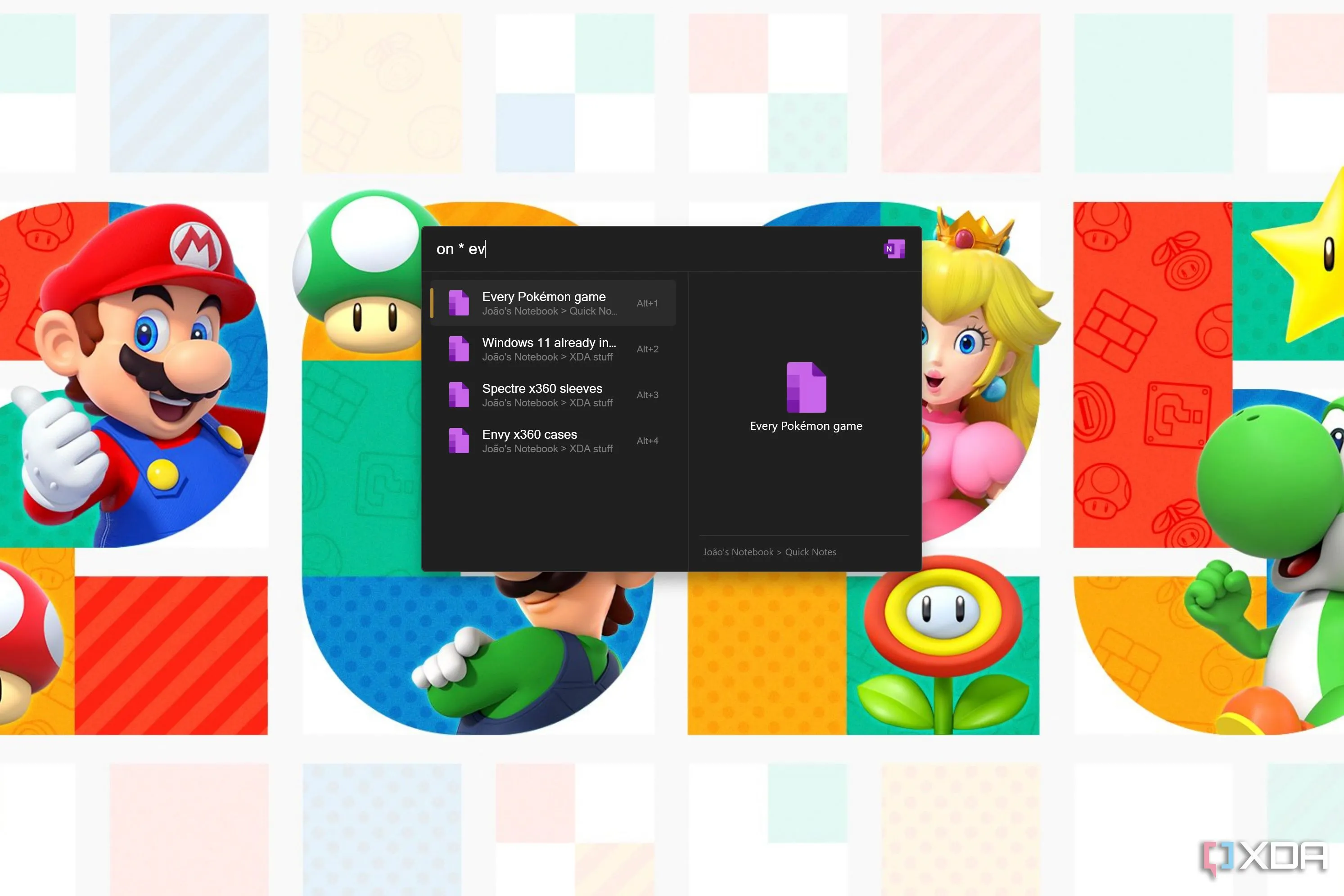 Kết quả tìm kiếm trong OneNote hiển thị qua Flow Launcher với plugin OneNote
Kết quả tìm kiếm trong OneNote hiển thị qua Flow Launcher với plugin OneNote
Việc ghi và giữ ghi chú để duy trì sự ngăn nắp là một thành phần cực kỳ quan trọng của năng suất. Nếu bạn sử dụng các công cụ như OneNote hoặc Obsidian để tổng hợp thông tin, Flow Launcher cũng có thể hỗ trợ bạn tại đây. Tại sao phải mở OneNote thủ công và duyệt bằng chuột khi bạn có thể dễ dàng tìm kiếm các sổ ghi chép OneNote của mình ngay trong Flow Launcher?
Plugin OneNote cung cấp một vài cách để tìm ghi chú của bạn. Bạn có thể sử dụng trình duyệt sổ ghi chép để duyệt thủ công các sổ ghi chép bạn đã tải xuống PC (không yêu cầu truy cập tài khoản của bạn), hoặc đơn giản là tìm kiếm theo tiêu đề của một trang hoặc phần nhất định. Nó rất hữu ích, mặc dù chúng tôi đã nhận thấy một số vấn đề nếu OneNote phản hồi quá lâu, khi đó Flow Launcher có thể tự gặp sự cố. May mắn thay, điều đó không nên xảy ra quá thường xuyên. Ngoài ra còn có một plugin tương tự cho Obsidian nếu bạn thích giữ thông tin của mình ở đó.
pm install onenote1. Quick Uninstaller
Gỡ cài đặt ứng dụng dễ dàng
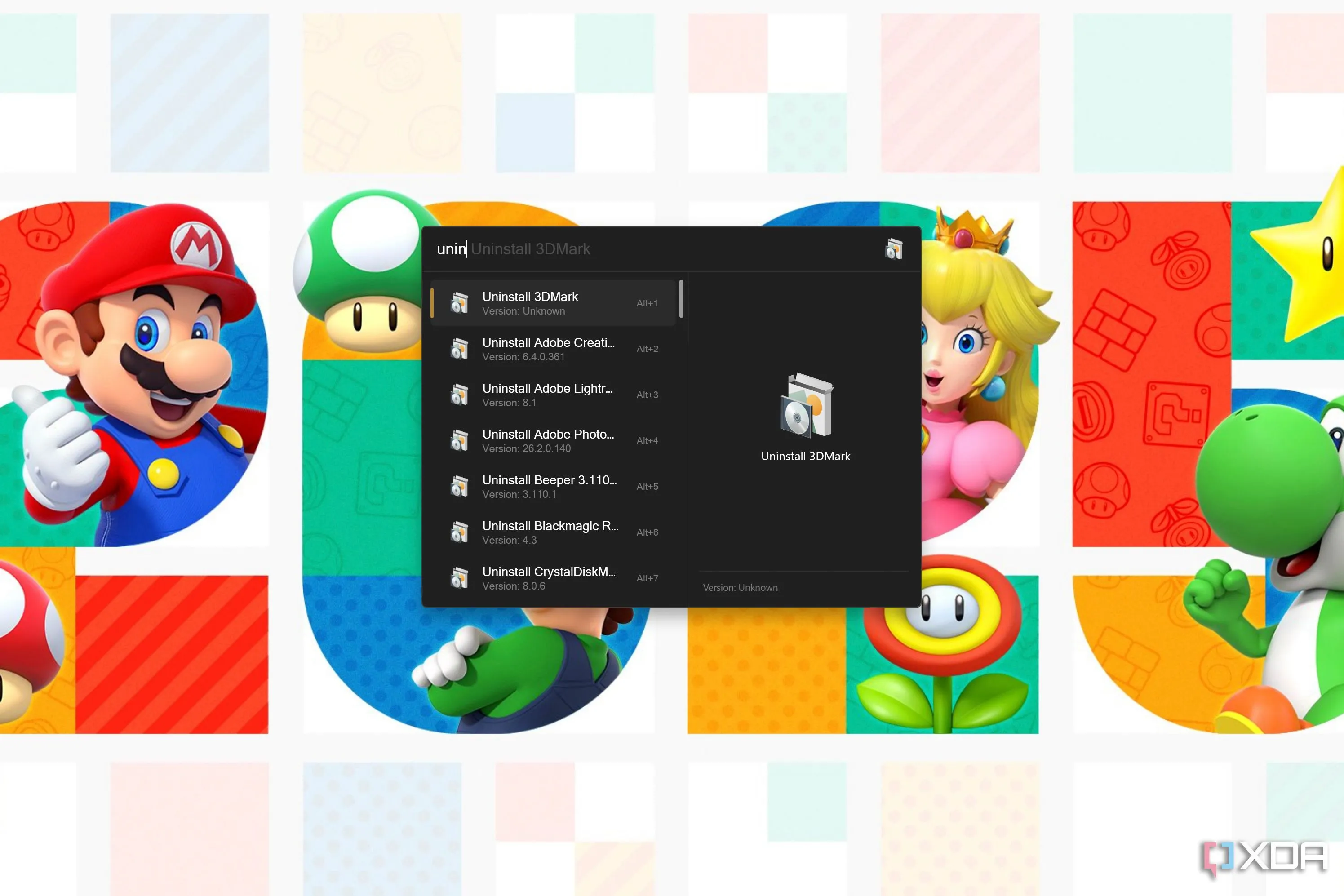 Tùy chọn gỡ cài đặt ứng dụng trong Flow Launcher với plugin Quick Uninstaller
Tùy chọn gỡ cài đặt ứng dụng trong Flow Launcher với plugin Quick Uninstaller
Nếu bạn giống chúng tôi, đôi khi bạn có thể khá lười biếng và quên gỡ bỏ các ứng dụng không còn cần thiết trên PC của mình. May mắn thay, plugin Quick Uninstaller giúp mọi thứ dễ dàng hơn một chút vì bạn không phải mất công mở Start Menu hay ứng dụng Settings.
Với tiện ích bổ sung này, bạn có thể đơn giản gõ unin (hoặc thay đổi từ khóa) và sau đó tìm kiếm tên ứng dụng bạn muốn gỡ bỏ. Bạn sẽ thấy một danh sách đầy đủ các ứng dụng có thể được gỡ cài đặt ngay lập tức, điều này sẽ giúp mọi việc trở nên khá dễ dàng. Lưu ý rằng tính năng này chỉ hoạt động với các ứng dụng có trình gỡ cài đặt chuyên dụng, vì vậy các ứng dụng từ Microsoft Store có thể không được hỗ trợ. Tuy nhiên, đây vẫn là một công cụ rất tốt để có.
pm install quick uninstallerFlow Launcher vẫn là một ứng dụng tuyệt vời
Mười plugin này chỉ là phần nổi của tảng băng chìm về những gì Flow Launcher có thể làm được cho bạn. Có hàng tá plugin khác có sẵn trong kho plugin, và chúng có thể thực hiện đủ mọi loại tác vụ. congnghehot.net đã tập trung vào một số công cụ đa năng hơn, nhưng biết đâu một ngày nào đó chúng ta có thể khám phá sâu hơn vào những plugin độc đáo và chuyên biệt hơn. Nếu bạn chưa dùng thử, hãy tải xuống Flow Launcher ngay hôm nay để nâng cao hiệu suất làm việc của mình!